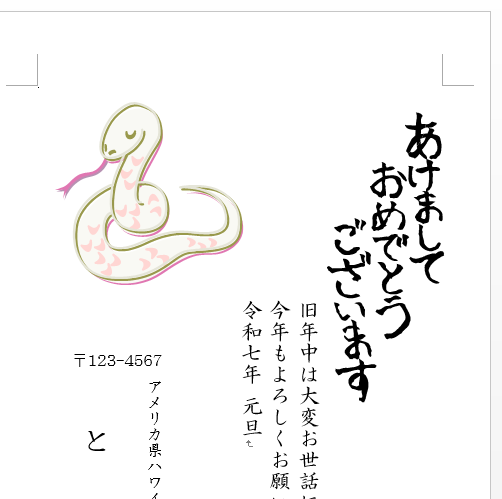はじめに
今回はスマートフォンを利用して家電を操作する方法について紹介します。
身の回りにある家電、例えばエアコンやシーリングライト、テレビ等は赤外線のリモコンを利用して操作するのが一般的です。ただ、スマホは赤外線での指示だしができないので上記のような家電を操作するのは難しいです。(IoT家電なら別ですが。)
そこで、一役買ってくれるのが今回ご紹介するスマートリモコンになります。
現在はAqaraやTapo、Nature Remo等のたくさんスマートリモコンがありますが、今回ご紹介するのはSwitchBotになります。
スマートリモコンとは
そもそもスマートリモコンとは、スマートフォンと連携して家電を操作できるデバイスのことです。スマートリモコン自体がwifi接続可能であり赤外線の指示だしをしてくれます。要するに、スマートリモコンは中継機のような役割でスマホのアプリからネット経由でスマートリモコンへ指示を出せば、スマートリモコンが受け取った信号を赤外線で指示だしをするといった流れになります。
開封
まずパッケージはこんな感じです。
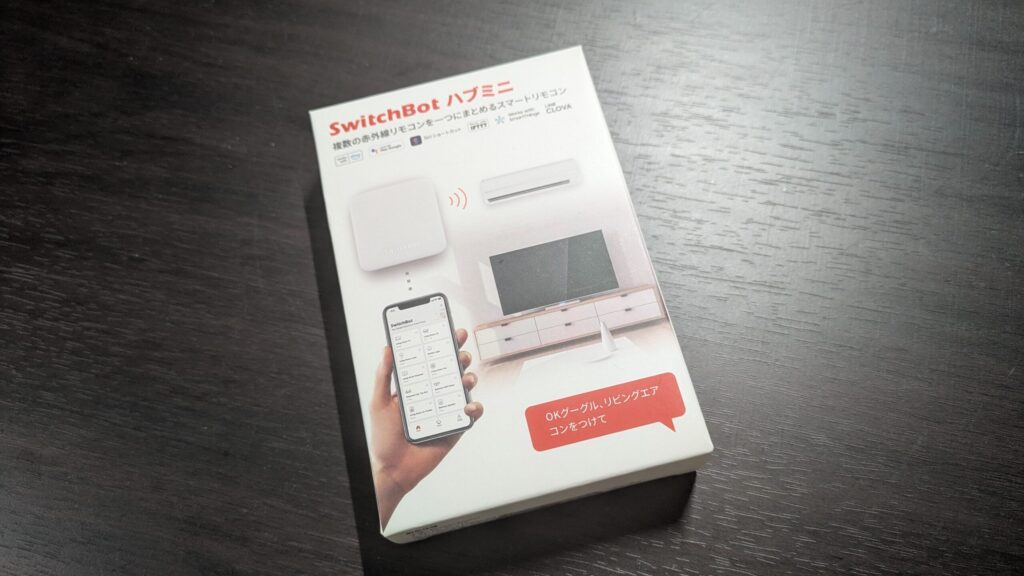
開封するとこんな感じで出てきます。

右側をバラすとこんな感じです。
正確には以下の商品が入っておりました。
・サポートカード
・SwitchBot本体
・micro usbケーブル
・取り扱い説明書
・3Mテープ

本体の背面はこんな感じです。

USB差し込み口。

本体のトップについているリセットボタン。
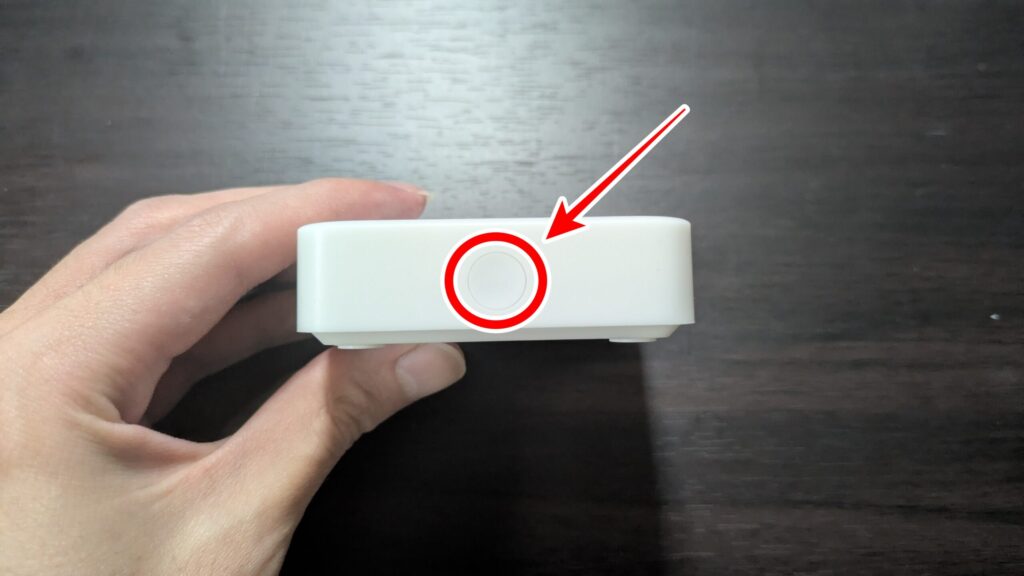
接続するとこんな感じです。
※設定完了するまで上のLED部分が点滅します

初期設定
アプリインストール
SwitchBotで検索しインストールします
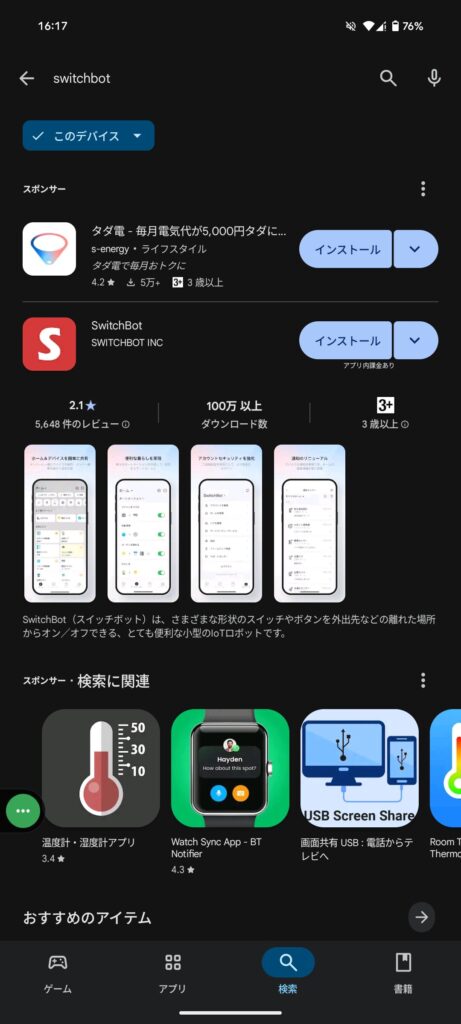
許可求められるものを許可します
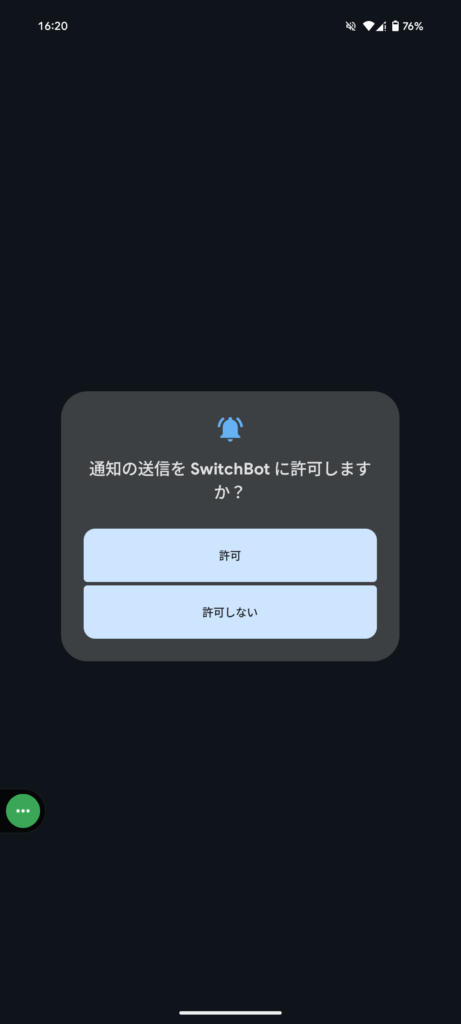
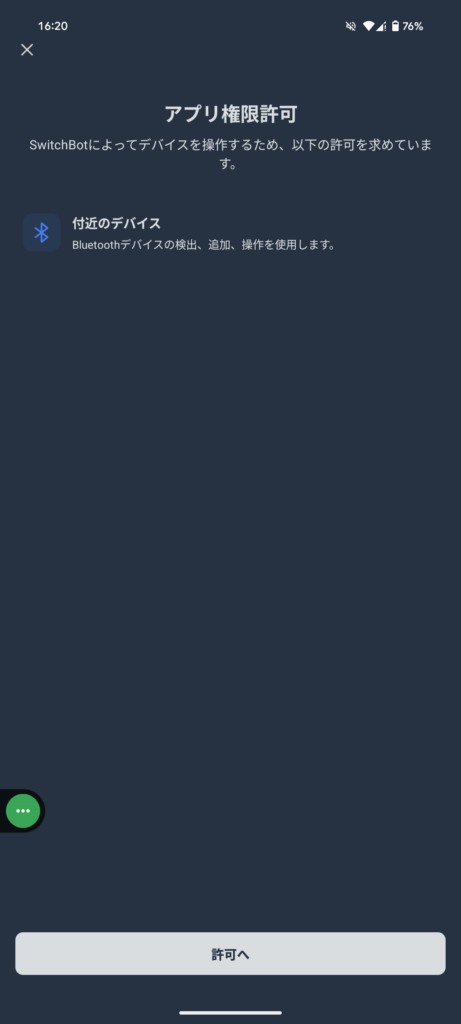
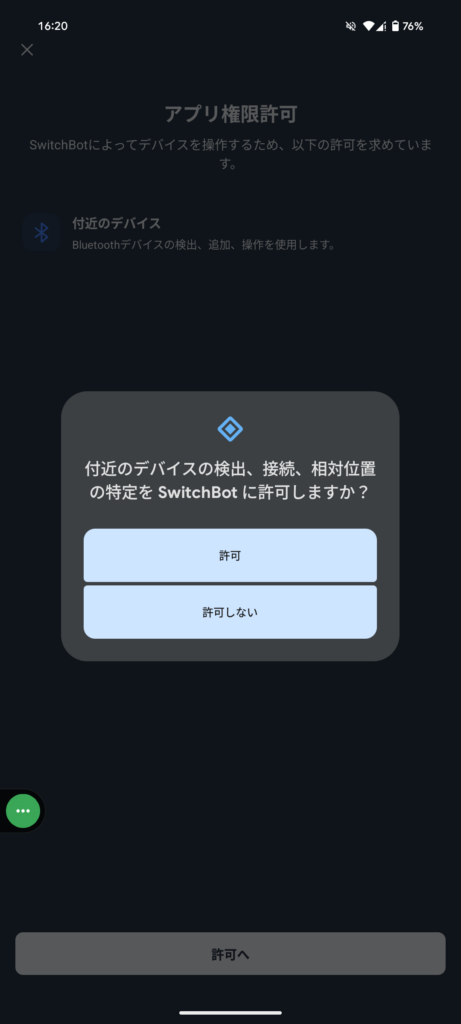
アカウント作成
下に表示されている、「ログインして、スマート〜」の部分をタップする
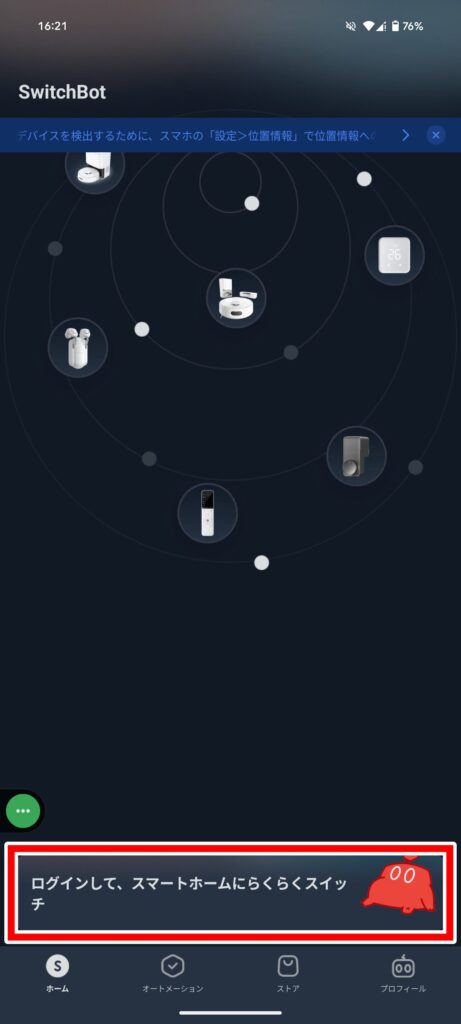
作成をタップする
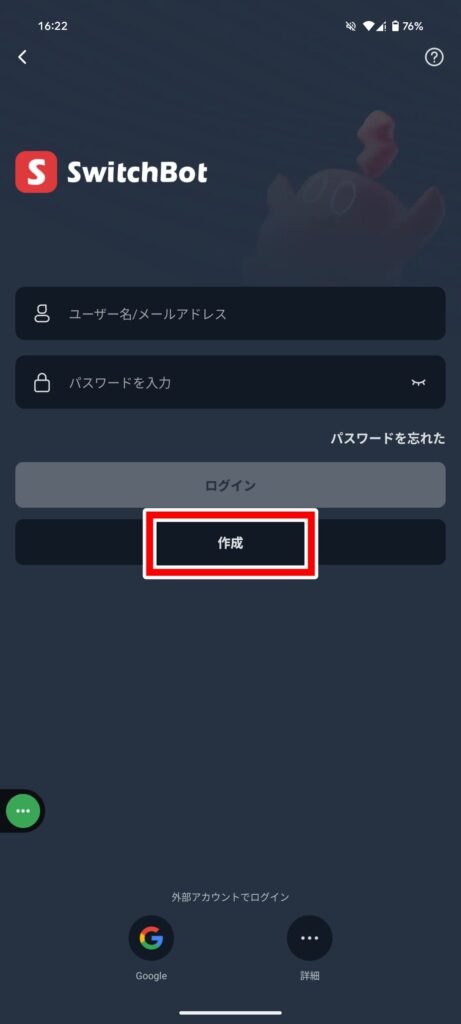
メールアドレスを入力し、3つの同意事項にチェックをいれ認証コード送信をタップします
※3つ目はチェックをつけなくてもよいです
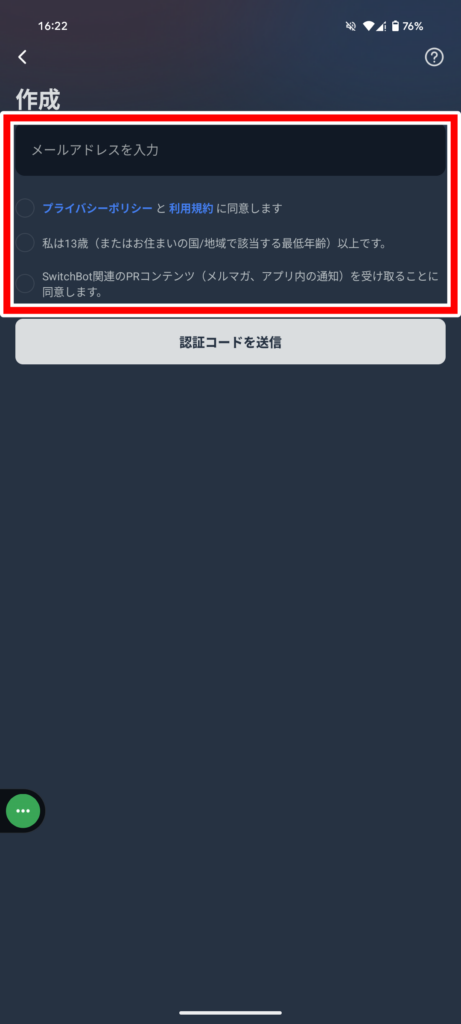
STEP3で入力したメールアドレス宛に認証コードが届いているので入力します
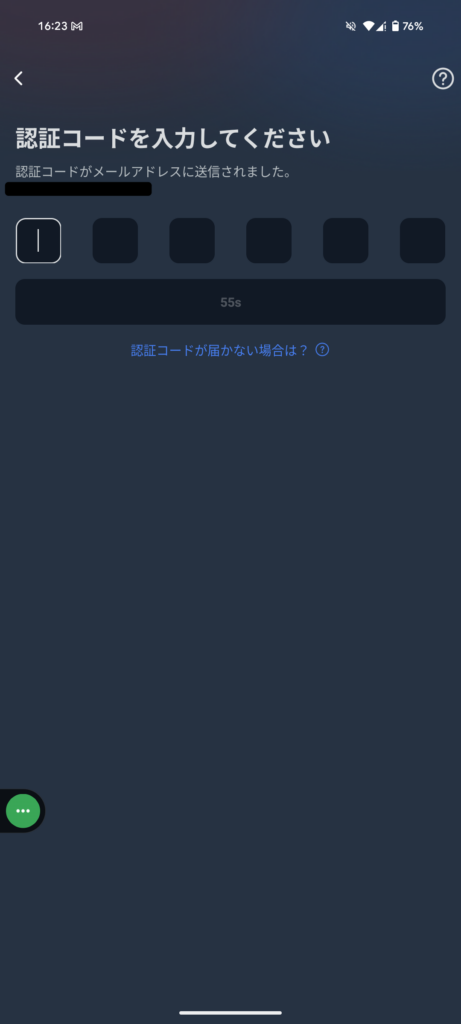
英数字を含めた8〜16桁でパスワードを設定します
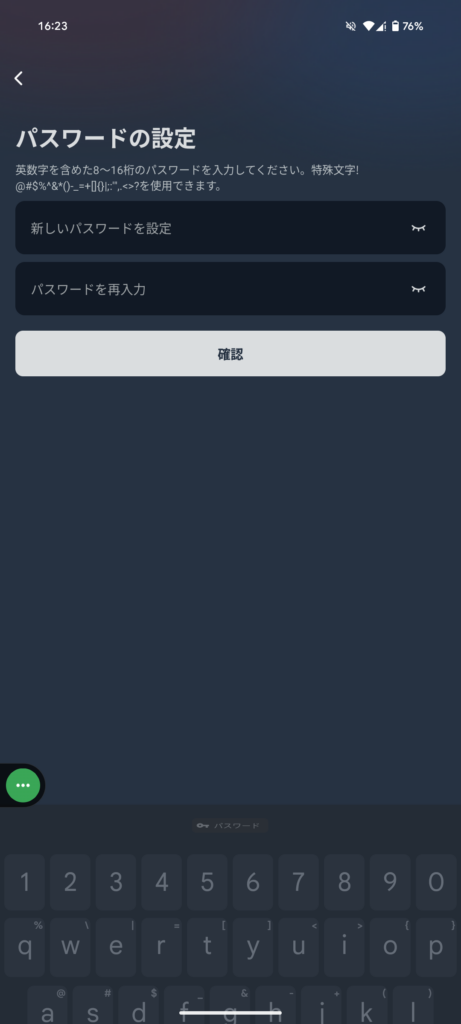
以下のような画面が表示された場合は、「了解しました」をタップし左下のホームをタップする
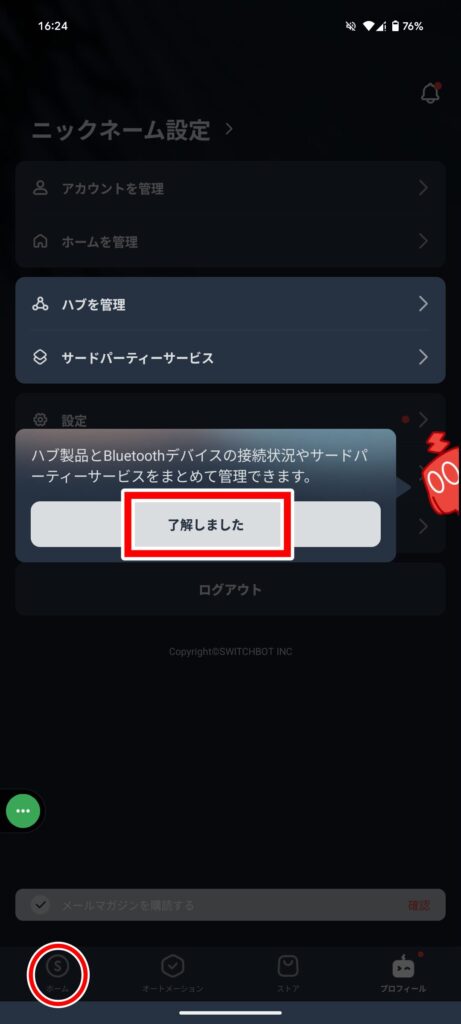
SwitchBot追加
デバイスを追加をタップします
※位置情報の許可を求められた場合は「アプリの使用時のみ」をタップします
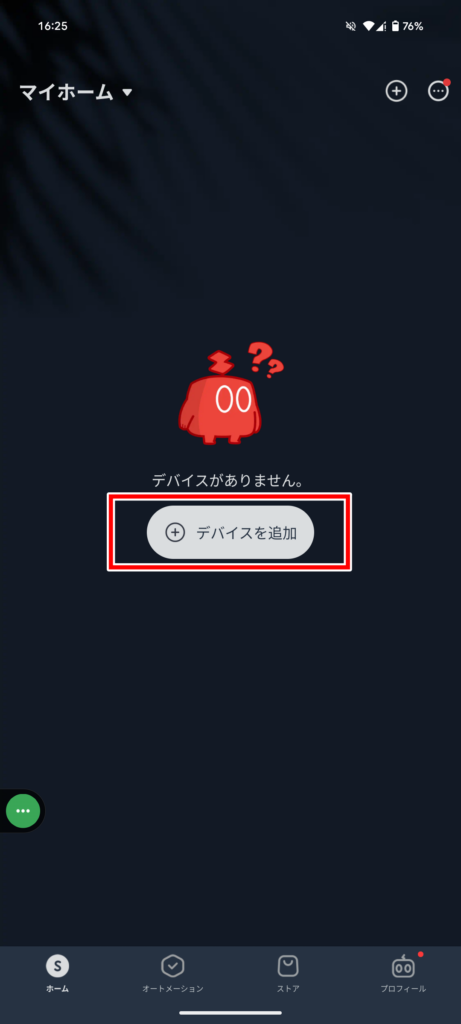
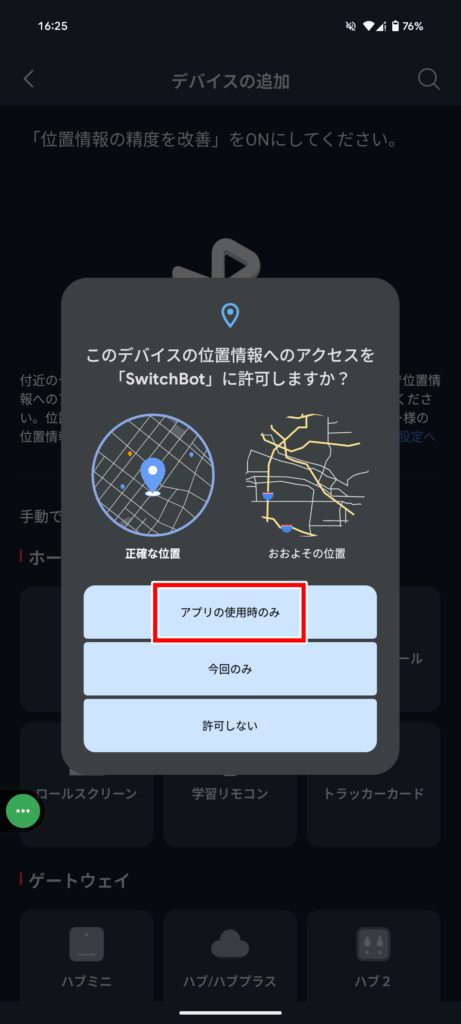
Bluetooth検索で表示されている左上のデバイス(今回はハブミニ)をタップします
2枚目の画像に画面が変わったら、本上部のボタンを3秒程度長押しし、正面のLEDが高速点滅したら次へをタップします
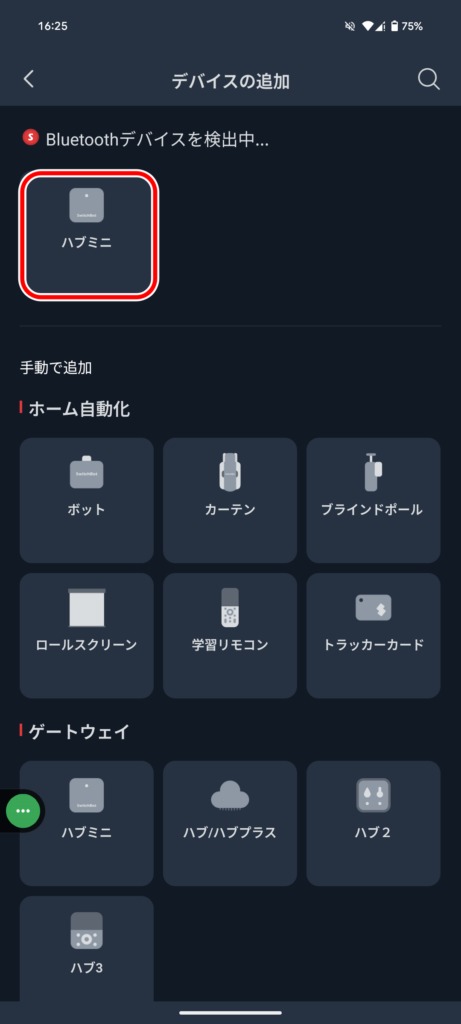
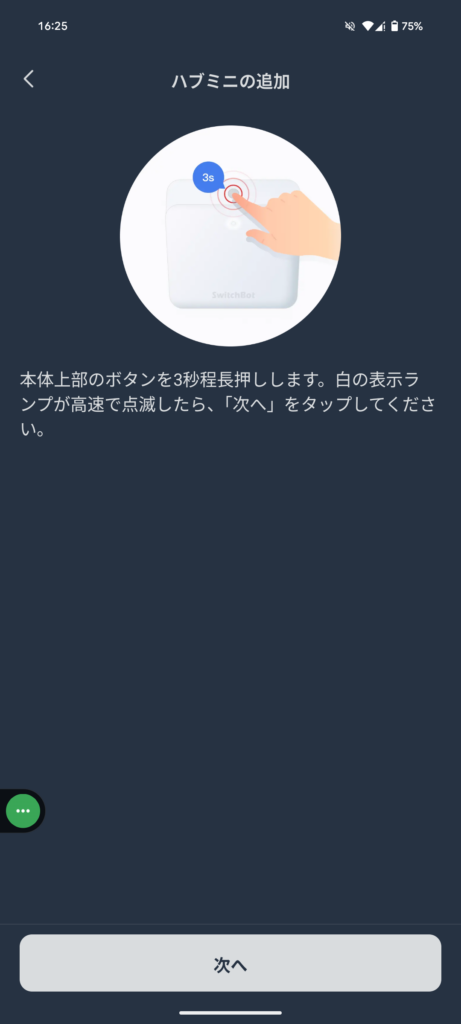
接続したいSSIDとパスワードを入力し次へ進みます
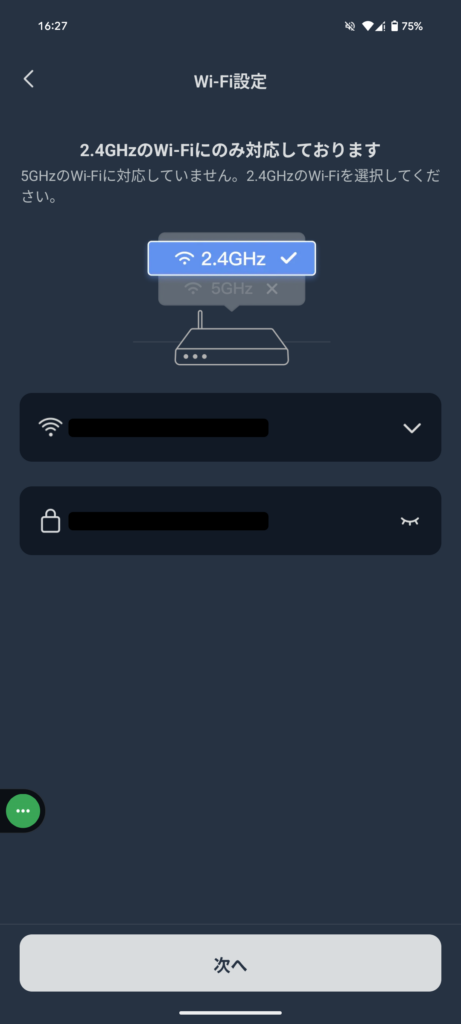
SwitchBotに設定したい名前とルームの設定をします
設定後は使用開始をタップします
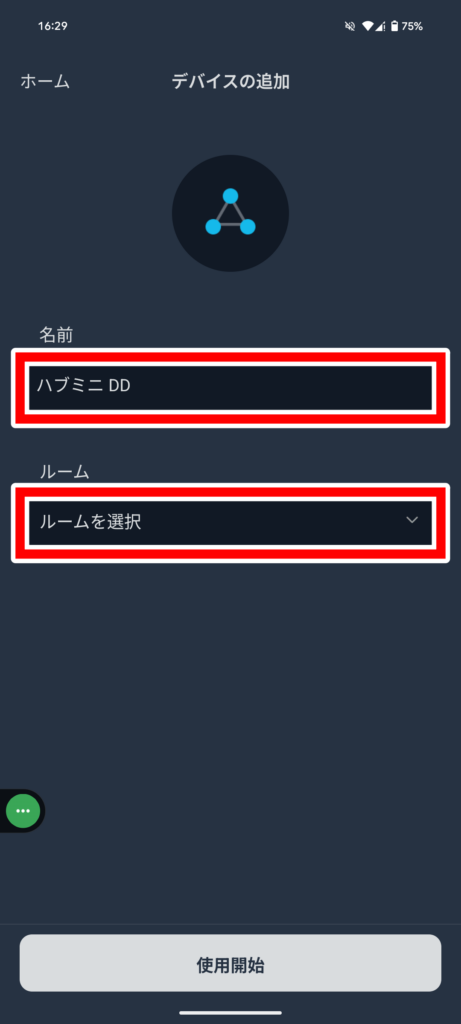
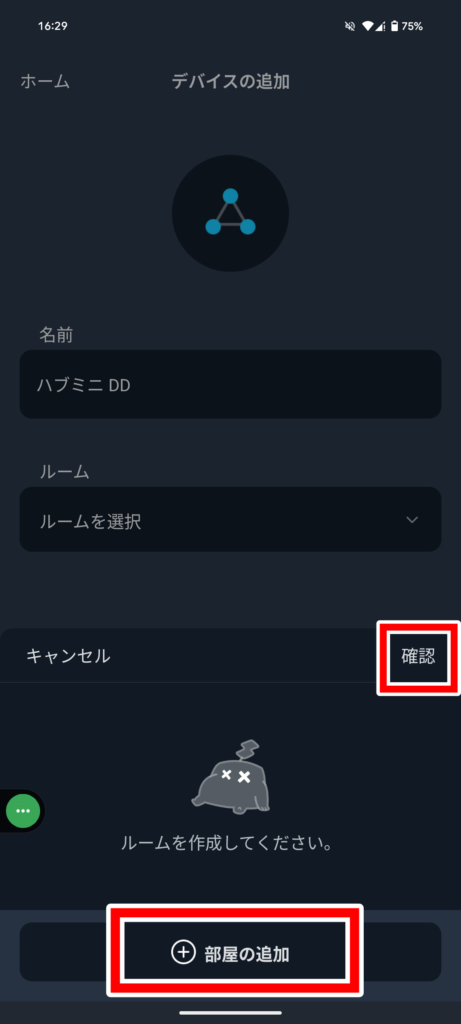
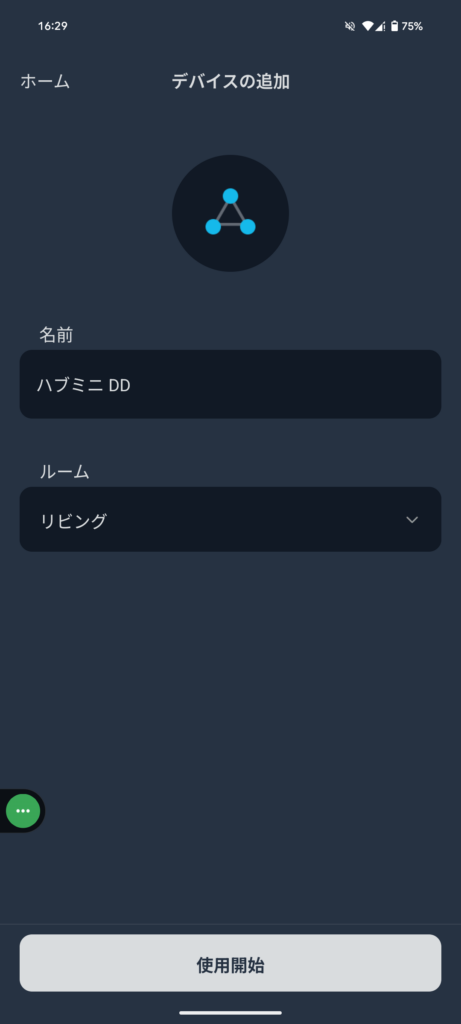
全て次へをタップします
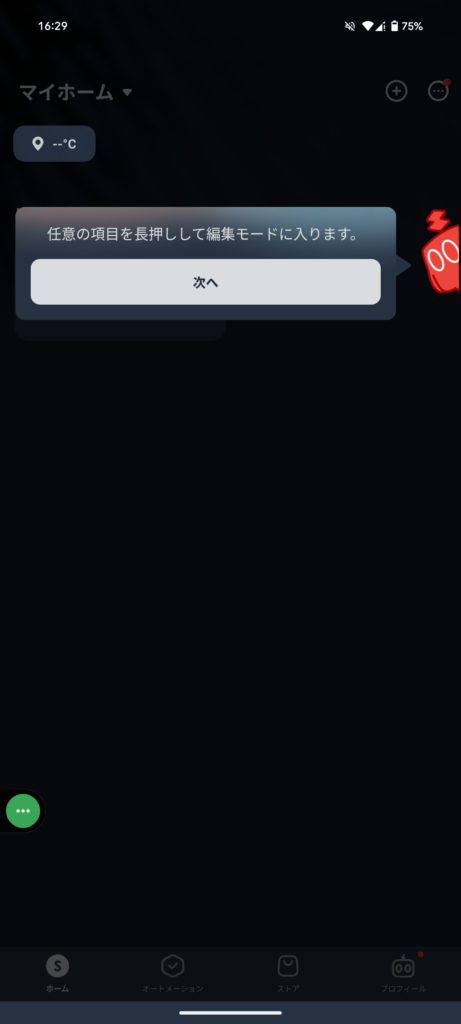
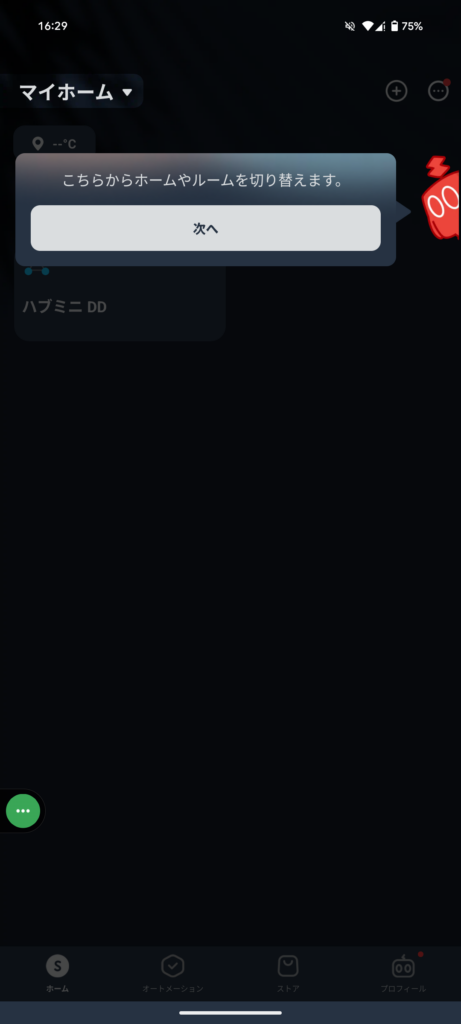
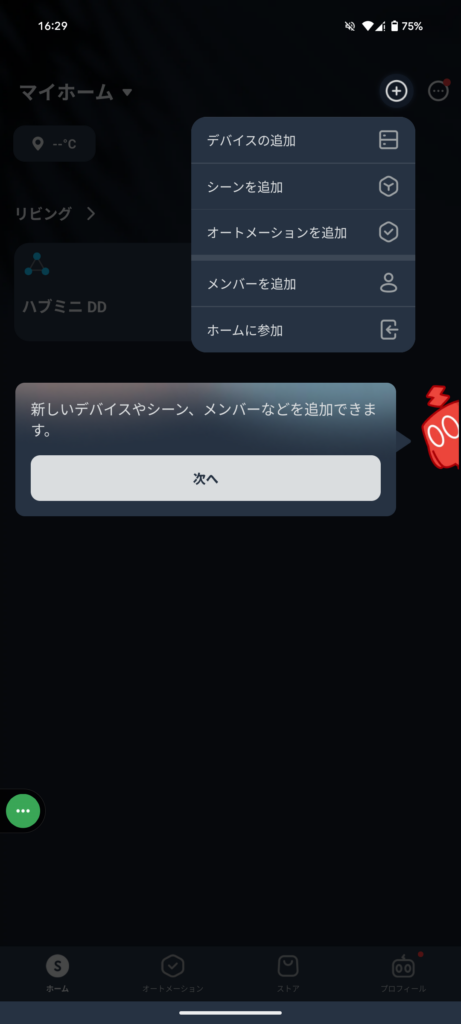
了解しましたをタップします
※2枚目の二段回認証は任意で設定してください(今回はキャンセルします)
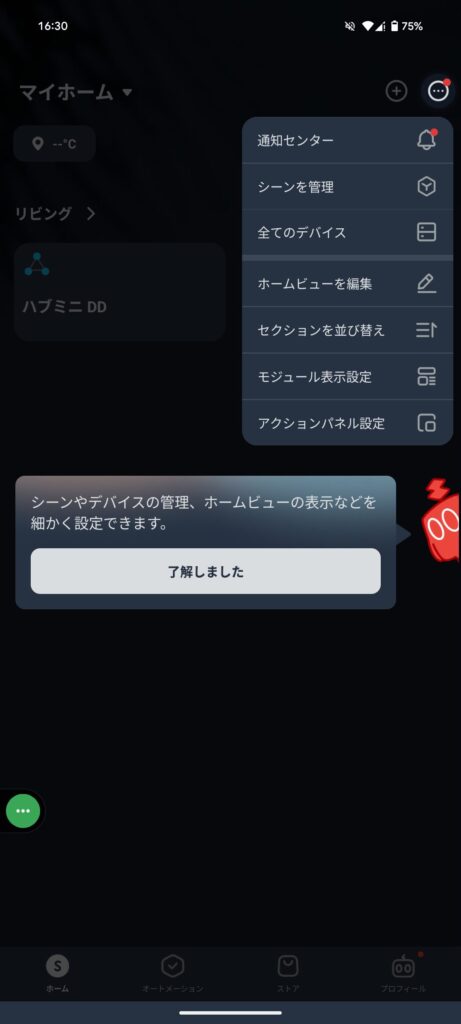
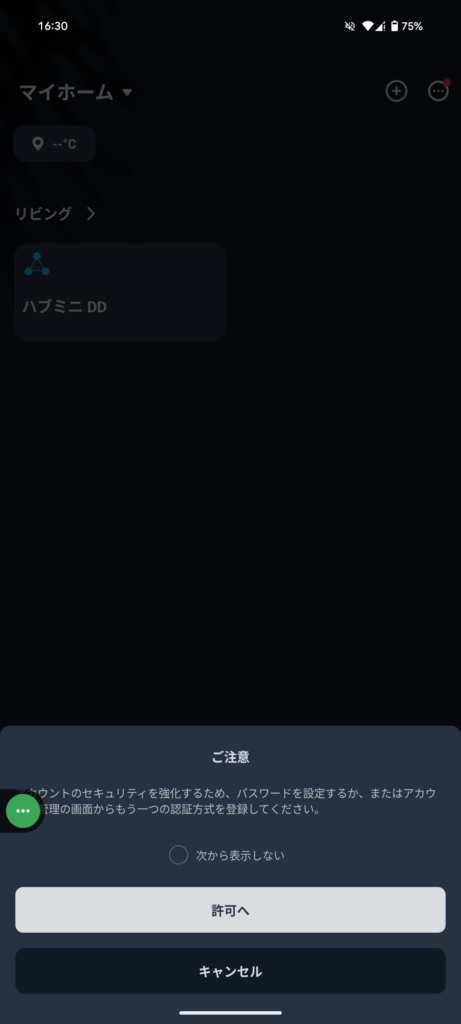
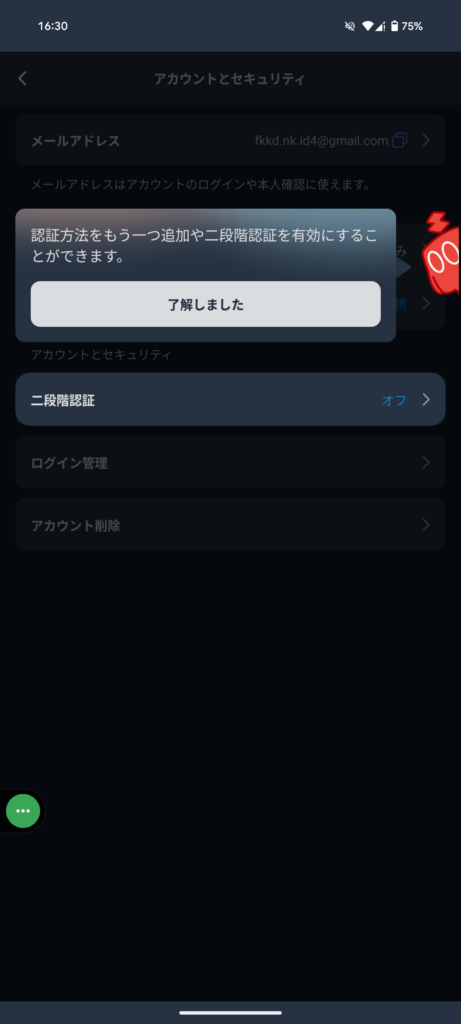
リモコン追加(自動学習)
SwitchBotをタップします
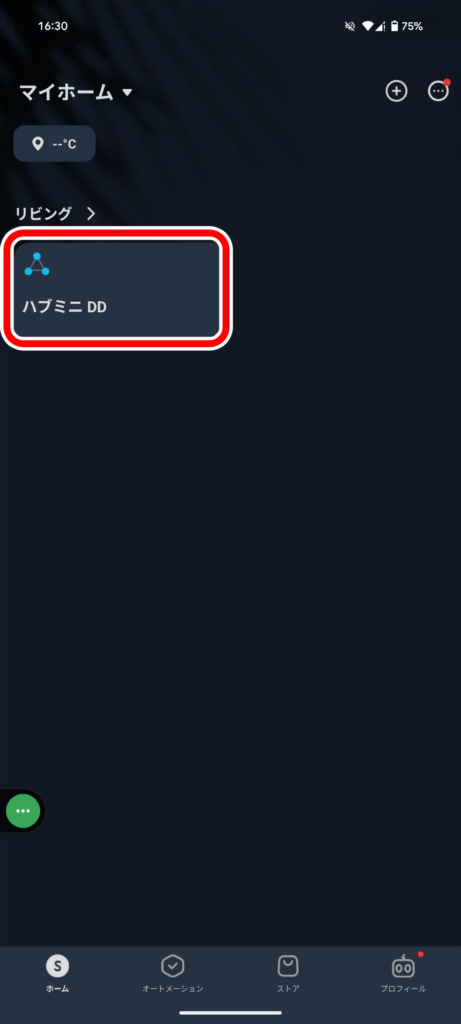
リモコンを追加をタップし、追加したい家電を選択します
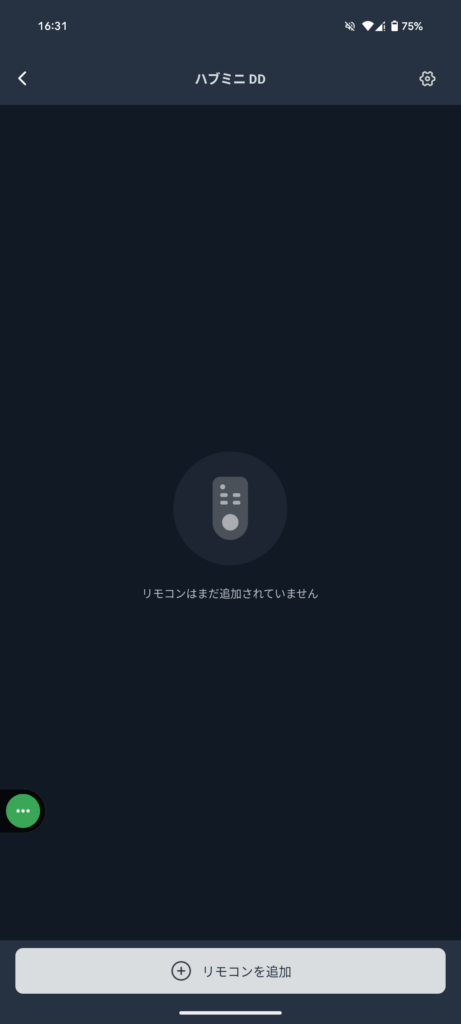
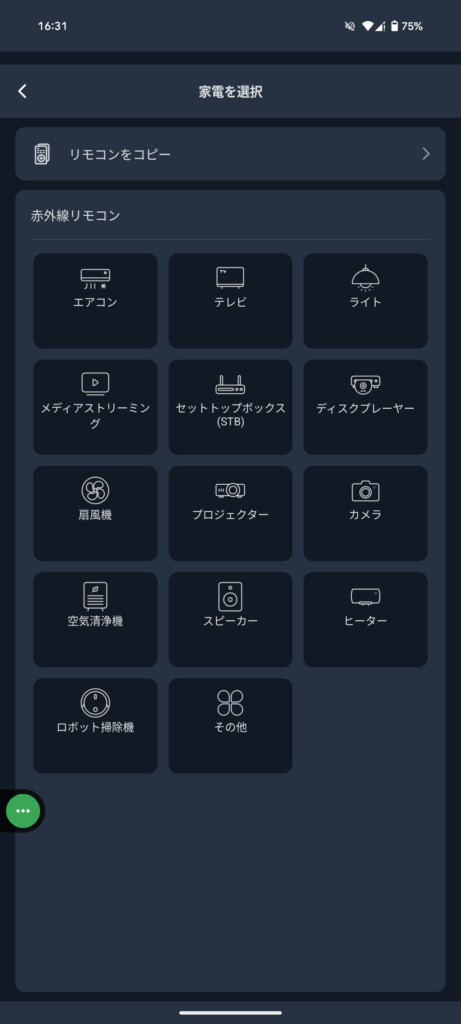
今回はリモコンの自動学習をタップします
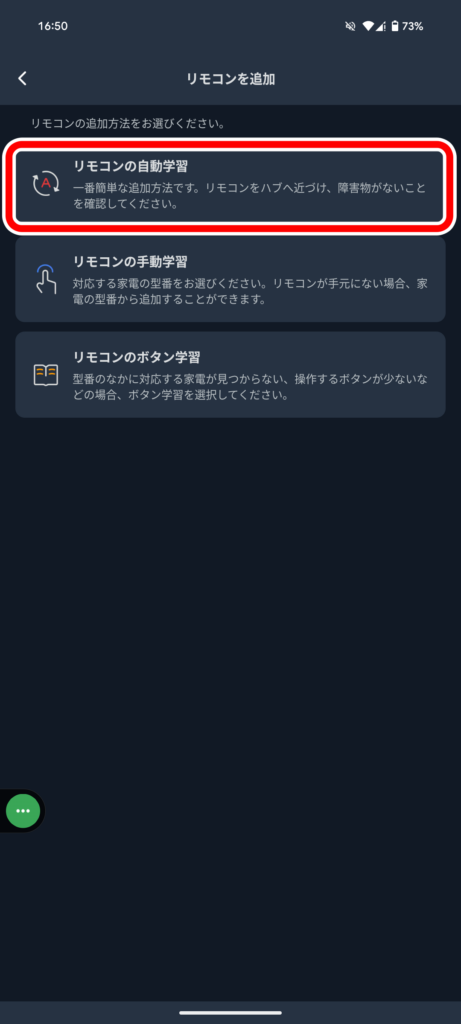
今すぐ開始をタップし、リモコンをSwitchBotへ近づけリモコンで電源ボタンを押します
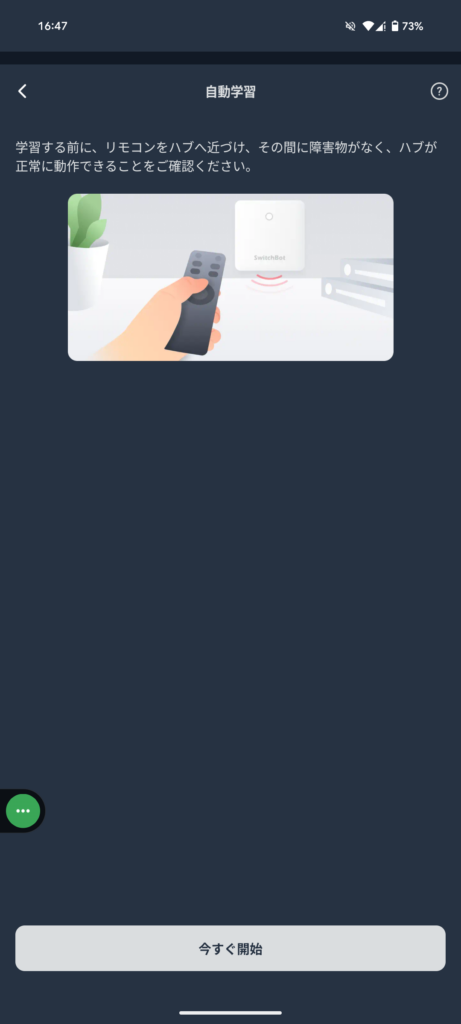
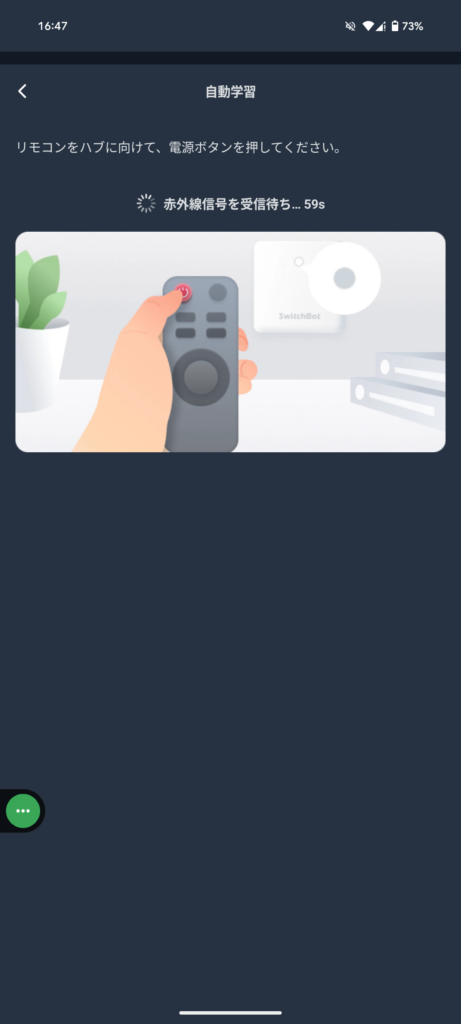
自動学習後、テンプレート選択を求められた場合は家電が動作するテンプレートを選択し終了する
①了解しました
②電源ボタンをタップし、家電に反応があるか確認する
③反応があれば「問題なく動いている」をタップし、終了をタップする
③’②で反応がなければ「動かない」をタップし②からの工程を繰り返す。
※テンプレート全て試して家電が動かない場合はSTEP3でボタン学習を選択しお試しください
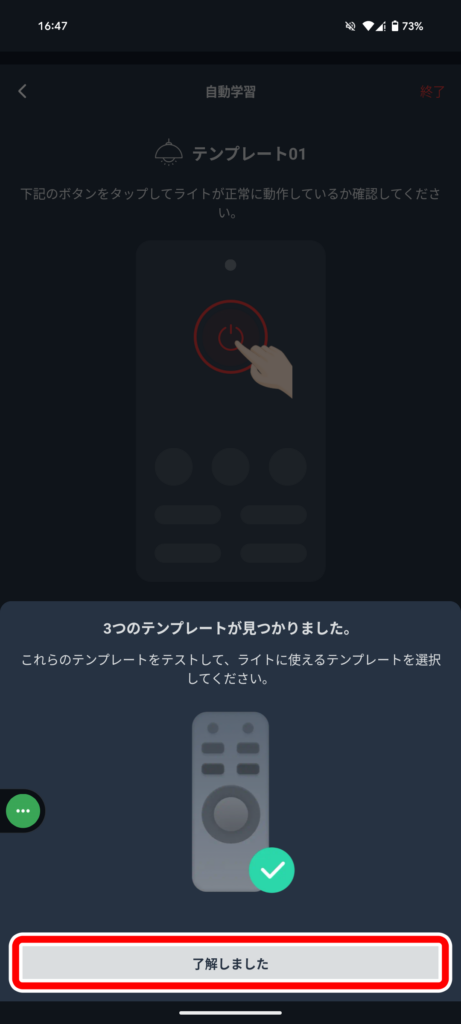
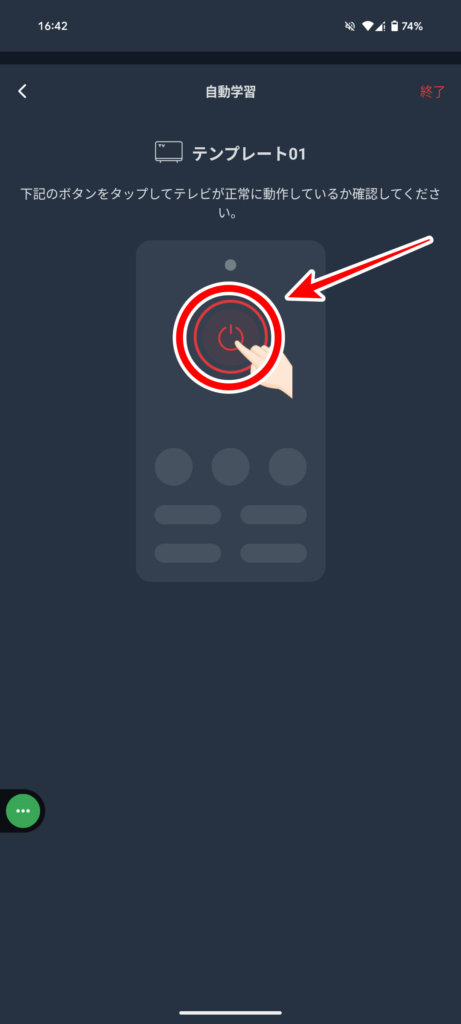
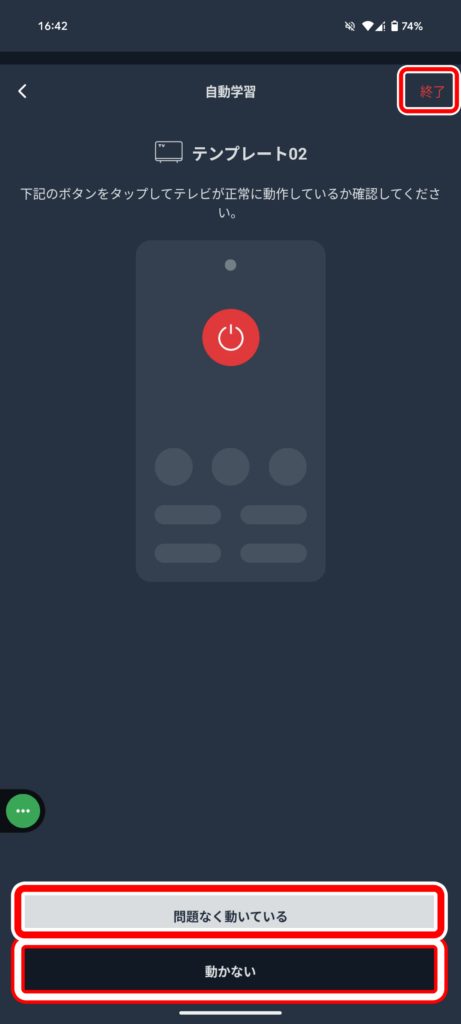
名前とルームを設定し、保存をタップする
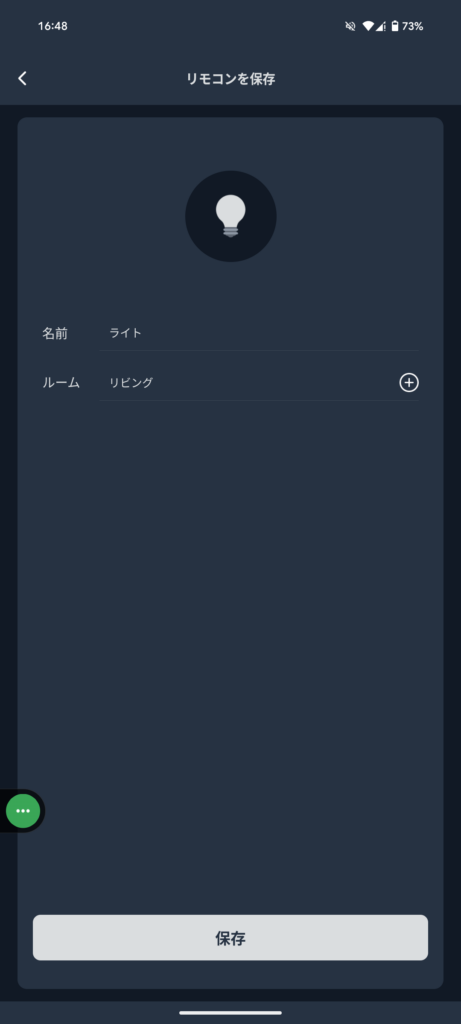
リモコン追加(ボタン学習)
SwitchBotをタップします
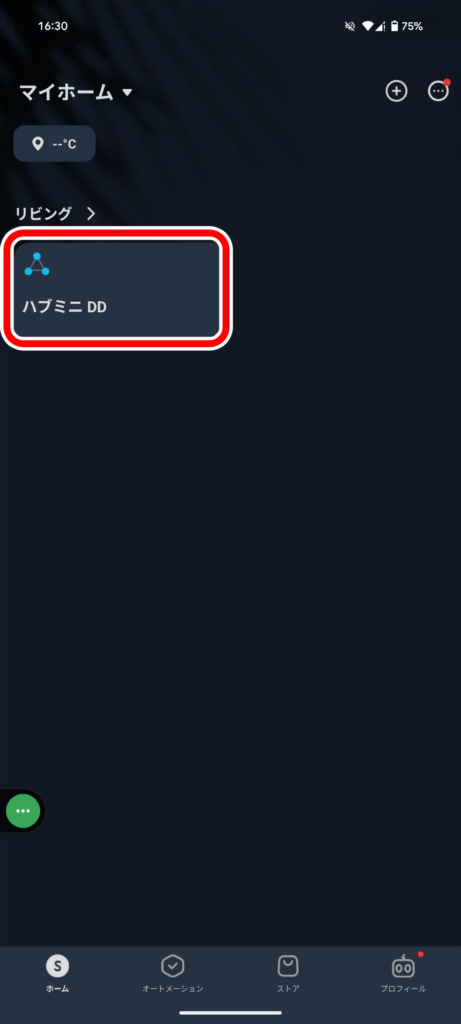
リモコンを追加をタップし、追加したい家電を選択します
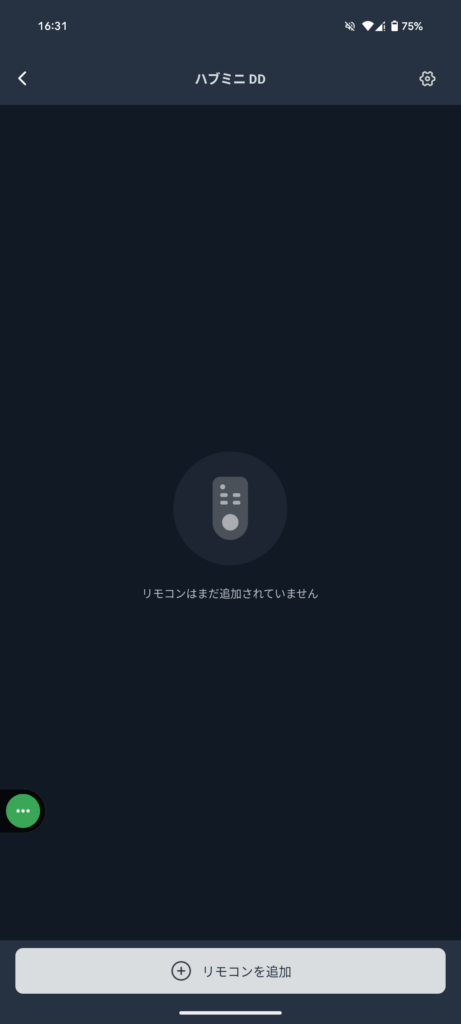
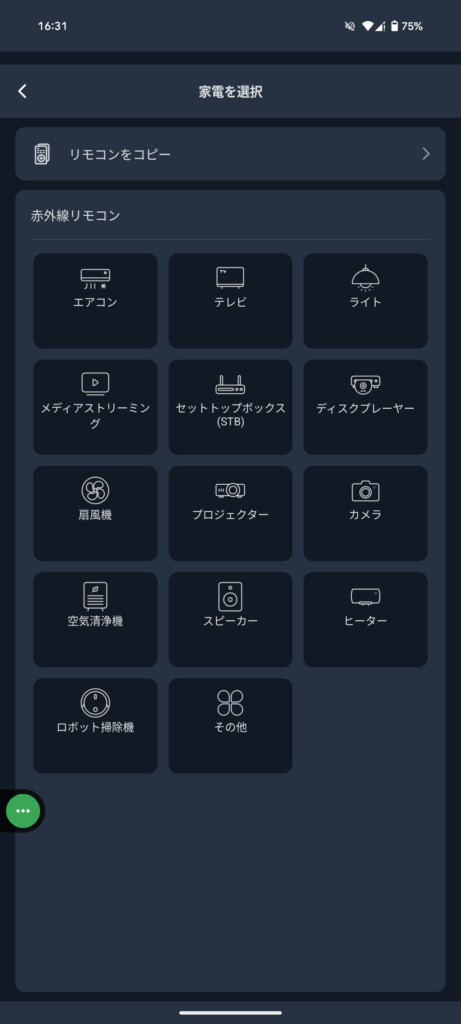
リモコンのボタン学習をタップします
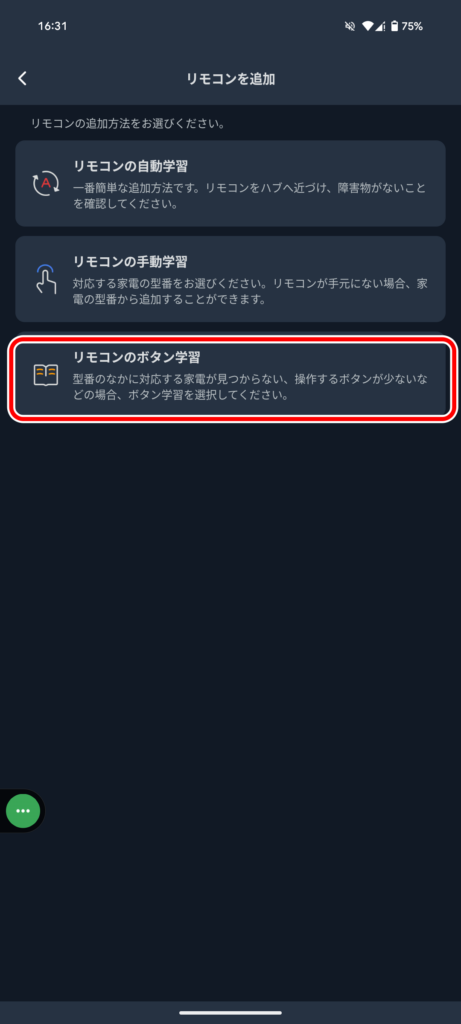
学習したいボタンをタップし、SwitchBotへ向けてリモコンのボタンを押します
その後、記憶したボタンをスマホの画面上でタップし反応したら画面下の「ボタンを保存」、反応しなければ「再度学習」をタップします
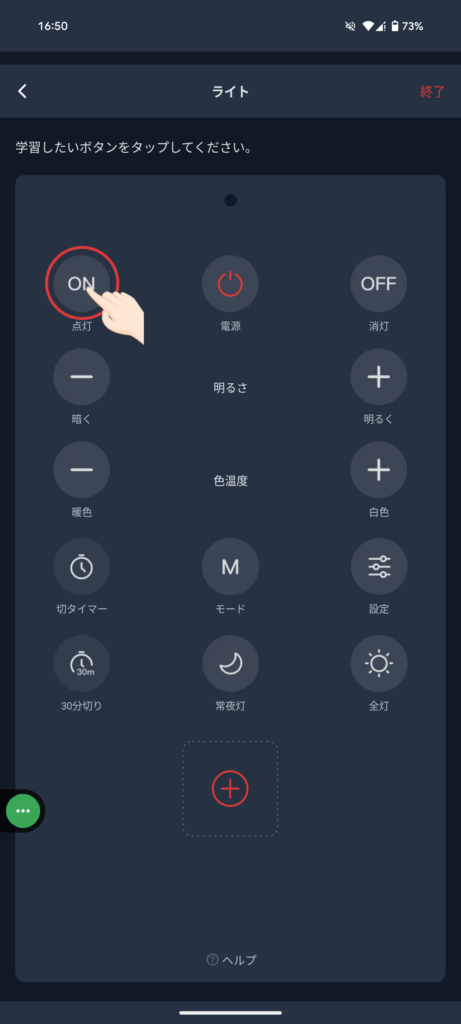
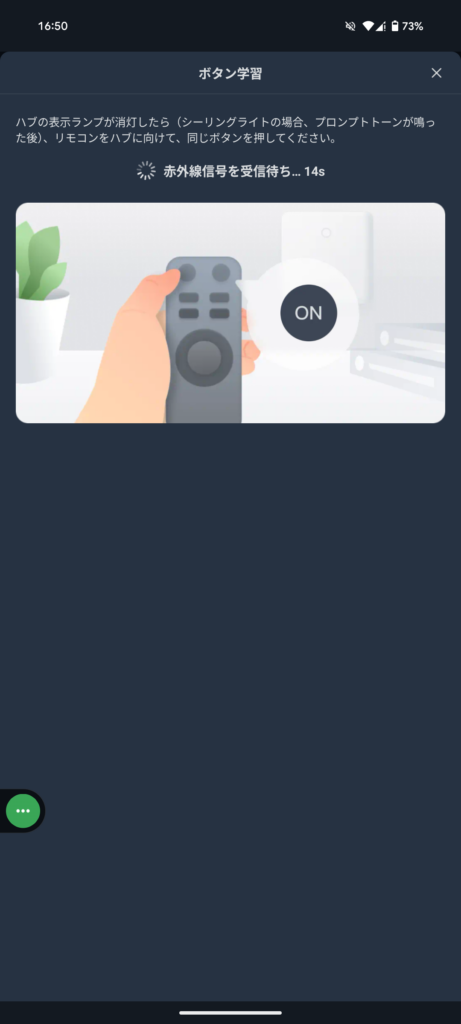
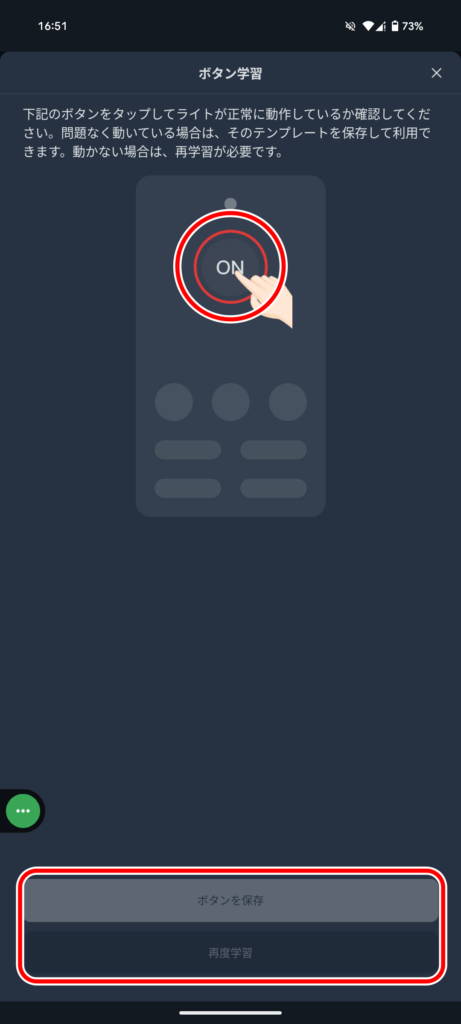
STEP4でボタンを保存後、他に学習したいボタンがある場はボタンごとにSTEP4を繰り返します
学習を終了したい場合は右上の「終了」をタップし、「保存して終了」をタップします
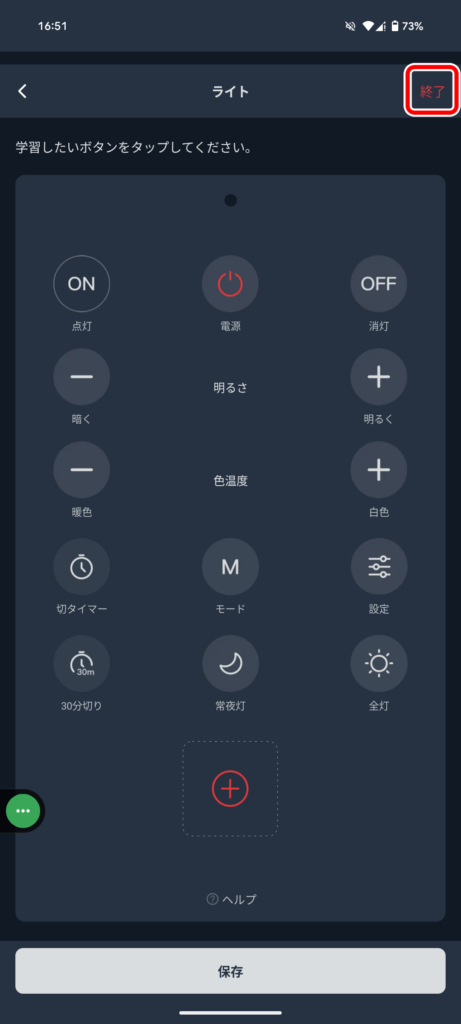
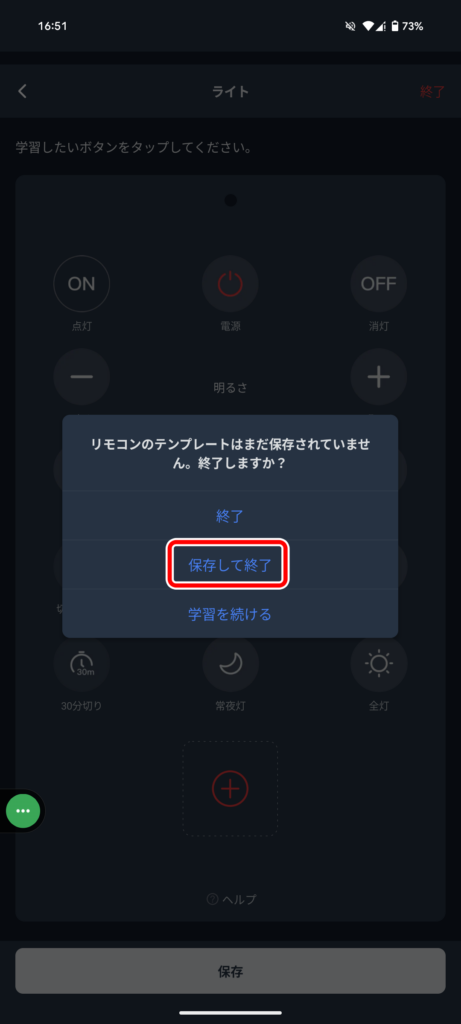
家電操作
SwitchBotをタップします
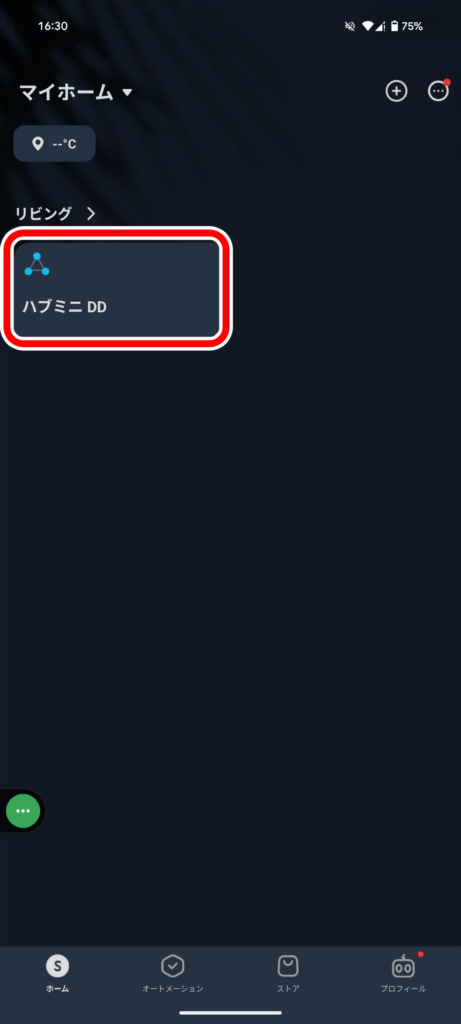
リモコンを追加をタップし、追加したい家電を選択します
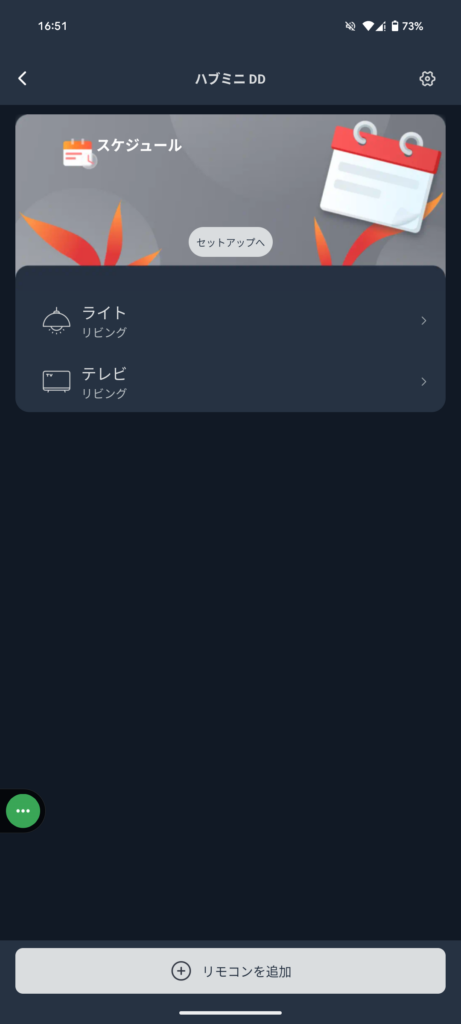
指示したいボタンをタップします
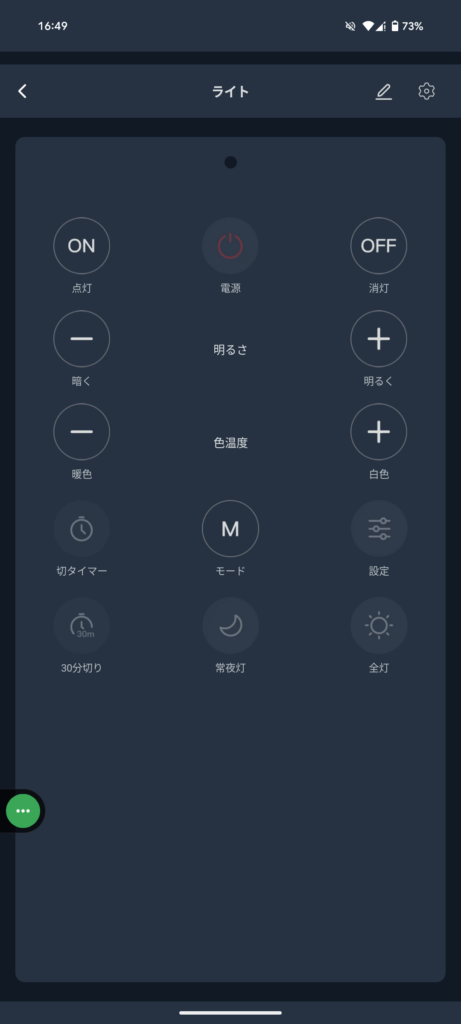
まとめ
以上が一連の流れになります。
スマートリモコンを活用すると家電の遠隔操作も可能になるので、帰宅直前にアプリからエアコンのスイッチをいれ、帰宅した頃には涼しいお部屋がお出迎えなんてこともできちゃいます。
また、スマートスピーカーと組み合わせれば声で操作なんてことも可能です。
なくてもいいけど、あったら便利、そんな代物です。
購入を検討されている方や初期設定でうまくいかなった方に少しでも参考になれば幸いです。